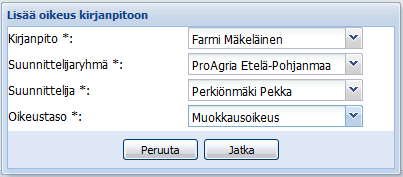8.6 Kirjanpidot
Kirjanpidot osioon pääset ylävalikon kohdasta Työkalut -> Kirjanpidot. Siellä voit luoda uuden kirjanpidon tai muokata tekemiesi kirjanpitojen tietoja.
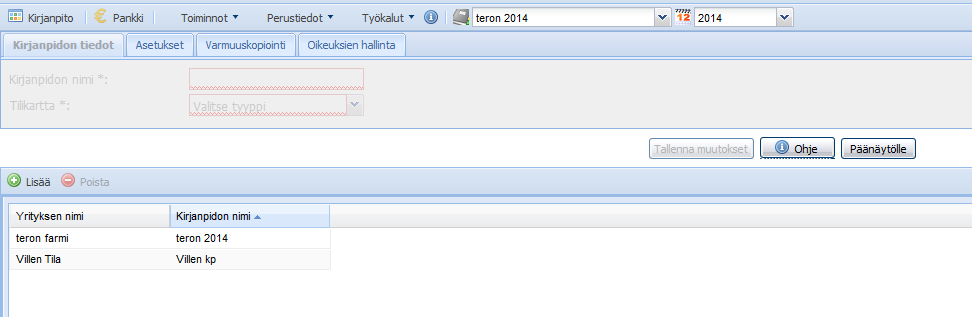
Uuden kirjanpidon luominen tapahtuu painamalla Lisää-painiketta, jonka jälkeen avautuu uusi ikkuna.
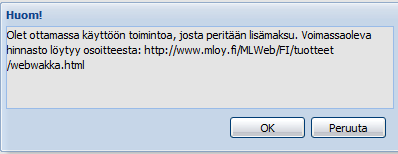
Painamalla OK hyväksyt, että sinulta voidaan periä lisämaksua uuden kirjanpidon aloittamisesta. Tämän jälkeen siirryt uuden kirjanpidon luomiseen. Ohjeet siihen löydät kohdasta 1. Ohjelman käytön aloittaminen.
Vuosimaksuun sisältyy mahdollisuus perustaa 5 kirjanpitoa. Lisämaksu peritään kuudennesta ja sitä seuraavista kirjanpidoista.
Painamalla Peruuta voit palata takaisin muokkaamaan jo luotuja kirjanpitoja.
Kirjanpidon muokkaus tapahtuu siten, että painat listasta muokattavaksi haluamaasi kirjanpitoa. Valittu kirjanpito avautuu yläpuolen osioon. Osio on jaettu neljälle välilehdelle: Kirjanpidon tiedot, Asetukset, Varmuuskopiointi ja Oletuksien hallinta.
Kirjanpidon tiedot osiossa voit vaihtaa Kirjanpidon nimeä ja kirjanpidossa käytettävää Tilikarttaa. Muutettuasi tietoja paina lopuksi Tallenna muutokset.

Toisella välilehdellä, Asetukset,voit vaihtaa kirjanpitosi Aineistokieltä (suomi tai ruotsi) sekä Arvonlisävelvollinen ja Näytä debet-credit valintoja. Muista painaa lopuksi Tallenna muutokset. Muutokset aktivoituvat vasta, kun ensin kirjaudut ulos ja sitten takaisin sisään ohjelmaan.
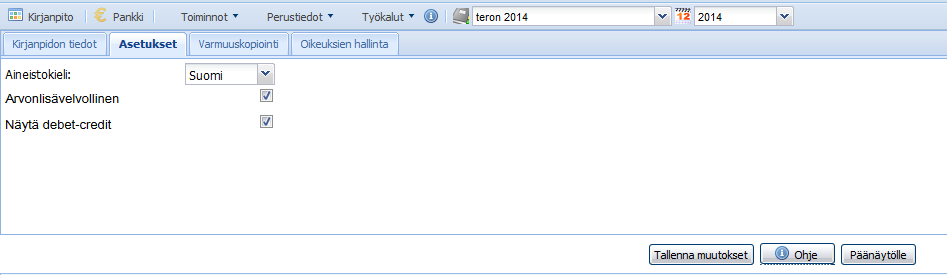
Välilehdellä Varmuuskopiointi voit tehdä varmuuskopion kirjanpitosi tiedoista tai palauttaa aiemmin tehdyn varmuuskopion nykyisen kirjanpitosi päälle. Ohjelman tekee automaattisesti varmuuskopion, kun ohjelman avaa tai tilikautta vaihtaa. Ohjelma näyttää enintään kymmenen viimeisintä varmuuskopiota ja käyttäjän luomat varmuuskopiot.
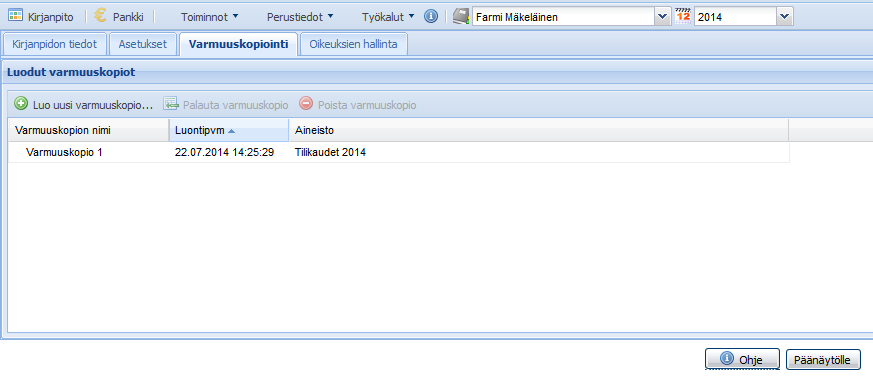
Painamalla Luo uusi varmuuskopio aukeaa uusi ikkuna, jossa kysytään tiedot varmuuskopiota varten. Kun Yleiset tiedot ovat haluamasi kaltaiset ja olet päättänyt Varmuuskopioitavat aineistot, voit painaa Jatka. Tämän jälkeen ohjelma ilmoittaa, että varmuuskopio on luotu onnistuneesti. Vuosiriippumattomat tiedot ovat mm. omaisuus, tuoterekisteri ja asiakasrekisteri tietoja. Tilikausi 20XX sisältää kaikki tositekirjaukset.
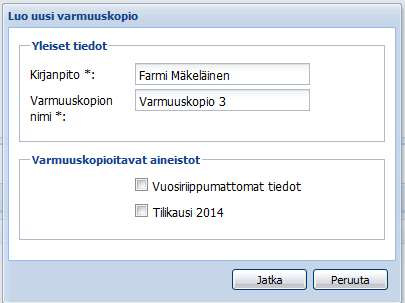
Voit palauttaa varmuuskopion valitsemalla ensin listasta haluamasi varmuuskopion ja tämän jälkeen painaa kohtaa Palauta varmuuskopio. Tämän jälkeen aukeaa uusi ikkuna, jossa vamistetaan, että haluatko todella palauttaa varmuuskopion nykyisen kirjanpitosi päälle. Valitsemalla OK varmuuskopio palautetaan ja samalla kirjaudut ohjelmasta automaattisesti ulos. Kirjautumalla uudestaan sisään on varmuuskopion tiedot aktivoituneet kirjanpitoon.
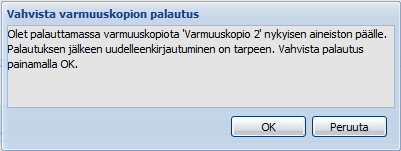
Voit poistaa varmuuskopioita valitsemalla haluamasi varmuuskopion listasta ja painamalla kohtaa Poista varmuuskopio. Tämän jälkeen ohjelma ilmoittaa, että olet poistamassa valitsemaasi varmuuskopiota. Vahvista poistaminen painamalla OK.
Välilehdellä Oikeuksien hallinta voit lisätä neuvojalle oikeuden kirjanpitoosi. Oikeuden lisääminen tapahtuu painamalla kohtaa Lisää oikeus kirjanpitoon.
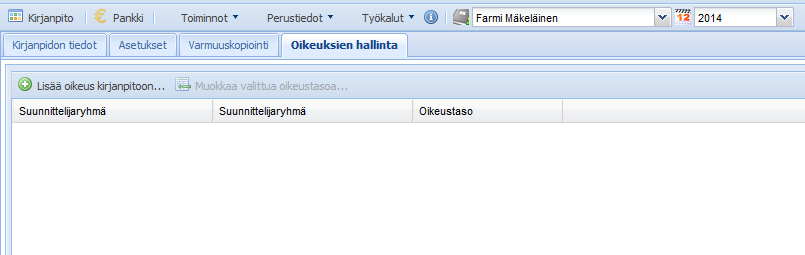
Tämän jälkeen aukeaa ikkuna Lisää oikeus kirjanpitoon.
Kirjanpito
Valitse kirjanpito, johon haluat antaa oikeudet.
Suunnittelijaryhmä
Valitse listalta oman suunnittelijasi/neuvojasi alueen.
Suunnittelijan
Valitse haluamasi suunnittelija/neuvoja.
Oikeustaso
Valitse Muokkausoikeus.
Kun painat tämän jälkeen Jatka, syntyy kyseiselle henkilölle muokkausoikeus kirjanpitoosi.